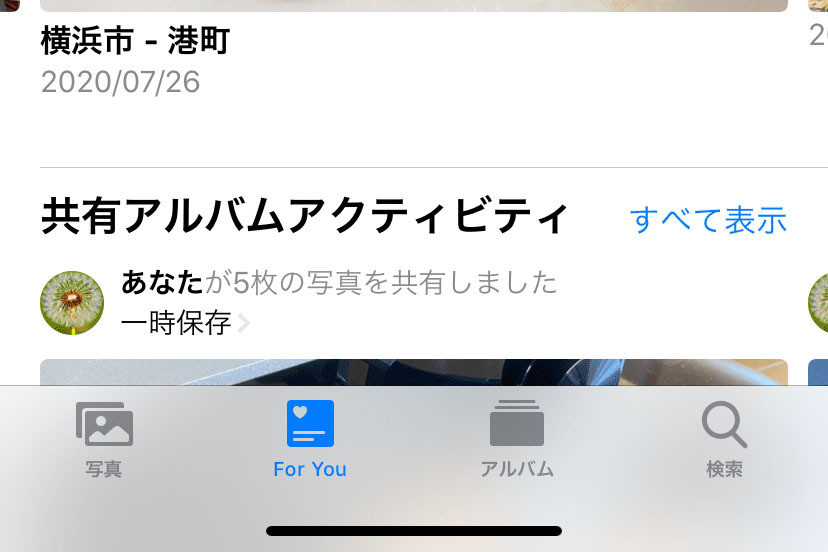iPhoneで「メモリー」といえば、自動作成されたスライドショーのこと。撮影日や場所、人物、イベントなどを基準にピックアップされた写真がBGM付きで、いい感じに再生されます。写真アプリの「For You」タブを開く理由がこれ、という人も多いのではないでしょうか。
メモリーにピックアップされる写真の基準はiPhoneに"おまかせ"、基本的にユーザがあれこれ指示を出すことはできません。作成済のアルバムからメモリーを作成することはできるものの、意外性もメモリー機能の特長ですから、"おまかせ"を生かすことが上策です。
とはいえ、タイトルの命名センスは困りもの。「○○公園」のように施設名が付けられるのならともかく、撮影位置の地名をつなぎ合わせただけのタイトルでは、なんの写真なのかピンときません。可能であれば、「2022夏の家族旅行」とか「卒業旅行inアメリカ」のような、ひと目でわかるタイトルにしてほしいものですが、さすがにそこまでAIに期待するのは無理があります。
自動作成されたメモリーのタイトルが気に入らない場合には、自分で変更しましょう。タイトルだけでなくサブタイトル(初期設定では撮影日時が使われることが多い)も自由に変更できるので、どのような写真が収録されているのか一目瞭然に仕上げることも可能です。
手順はかんたん。対象にするメモリー右上の「…」ボタンをタップし、現れたメニューの「タイトルを編集」を選択しましょう。あとは自分の思いどおりにタイトル/サブタイトルを入力、「保存」ボタンをタップすれば作業完了。次回「For You」タブを表示したときには、ひと目で内容がわかるタイトルに変わっているはずですよ。